- Android
- iOS
화상에 텍스트 추가
기타 탭의 크레딧 추가 옵션을 사용하여 크레딧을 만들고 편집한 다음 스마트 장치로 다운로드할 때 화상에 추가합니다.

크레딧 편집
크레딧 추가 > 유형을 사용하여 크레딧을 편집할 수 있습니다.
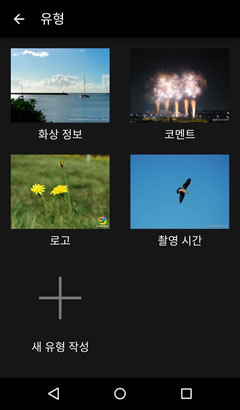
유형을 사용하여 다운로드한 화상에 추가할 정보 유형을 선택합니다. 썸네일을 눌러 효과를 미리보기한 후 옵션을 선택하고 적용을 누릅니다. 크레딧 추가를 사용하도록 설정하면 선택한 크레딧이 화상에 추가됩니다.
- 화상 정보: 카메라 이름, 렌즈 초점 거리, 조리개와 셔터 속도를 추가합니다.
- 위치: 정보가 표시되는 위치를 선택합니다.
- 코멘트: 코멘트를 추가합니다.
- 위치: 코멘트가 표시되는 위치를 선택합니다.
- 설명 입력: 코멘트를 입력합니다.
- 로고: 로고를 추가합니다.
- 위치: 로고가 표시되는 위치를 선택합니다.
- 로고 이미지: 로고를 선택합니다.
- 촬영 시간: 화상이 촬영된 날짜와 시간을 추가합니다.
- 위치: 날짜와 시간이 표시되는 위치를 선택합니다.
- 새 유형 작성: 위 두 가지 유형을 결합하여 사용자 정의 크레딧을 만듭니다. SnapBridge 360/170은 최대 두 개의 사용자 정의 유형을 저장할 수 있습니다.
사용자 정의 크레딧 만들기
최대 두 개의 사용자 정의 크레딧 유형을 만들 수 있습니다.
-
유형 목록에서 새 유형 작성을 누릅니다.

-
프리셋 1을 누릅니다.

-
ON을 선택하고 추가하려는 크레딧을 선택한 다음
 를 누릅니다.
를 누릅니다.
다음 옵션에서 선택합니다.
-
글꼴과 위치를 포함하여 크레딧 형식을 선택합니다. 사용할 수 있는 옵션은 선택 항목에 따라 다릅니다.

-
프리셋 2에 대해 위 단계를 반복합니다.
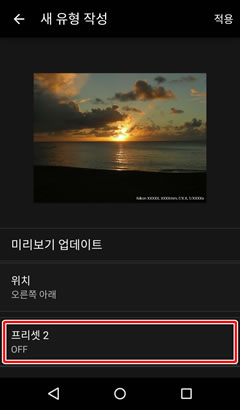
-
적용을 눌러 프리셋을 사용자 정의 1과 사용자 정의 2로 저장합니다.
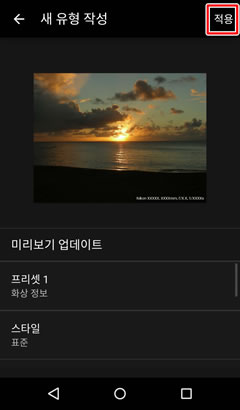
미리보기
미리보기 화상을 눌러 크레딧을 미리보기할 수 있습니다. 미리보기 업데이트를 눌러 샘플 화상을 업데이트합니다.
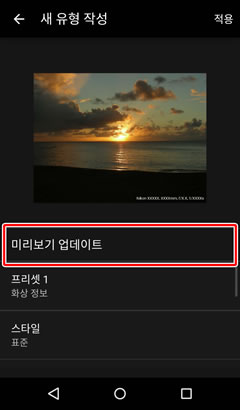
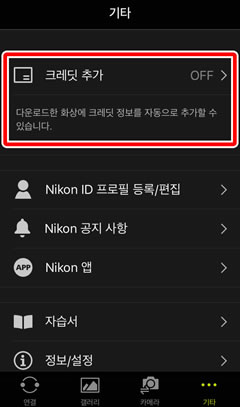
크레딧 편집
크레딧 추가 > 유형을 사용하여 크레딧을 편집할 수 있습니다.
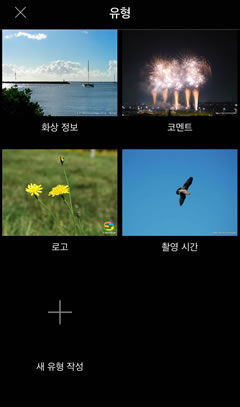
유형을 사용하여 다운로드한 화상에 추가할 정보 유형을 선택합니다. 썸네일을 눌러 효과를 미리보기한 후 옵션을 선택하고 적용을 누릅니다. 크레딧 추가를 사용하도록 설정하면 선택한 크레딧이 화상에 추가됩니다.
- 화상 정보: 카메라 이름, 렌즈 초점 거리, 조리개와 셔터 속도를 추가합니다.
- 위치: 정보가 표시되는 위치를 선택합니다.
- 코멘트: 코멘트를 추가합니다.
- 위치: 코멘트가 표시되는 위치를 선택합니다.
- 설명 입력: 코멘트를 입력합니다.
- 로고: 로고를 추가합니다.
- 위치: 로고가 표시되는 위치를 선택합니다.
- 로고 이미지: 로고를 선택합니다.
- 촬영 시간: 화상이 촬영된 날짜와 시간을 추가합니다.
- 위치: 날짜와 시간이 표시되는 위치를 선택합니다.
- 새 유형 작성: 위 두 가지 유형을 결합하여 사용자 정의 크레딧을 만듭니다. SnapBridge 360/170은 최대 두 개의 사용자 정의 유형을 저장할 수 있습니다.
사용자 정의 크레딧 만들기
최대 두 개의 사용자 정의 크레딧 유형을 만들 수 있습니다.
-
유형 목록에서 새 유형 작성을 누릅니다.

-
프리셋 1을 누릅니다.
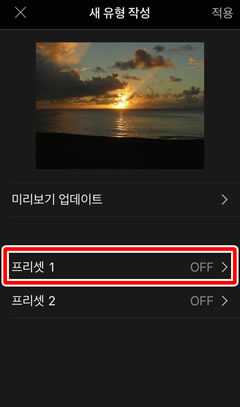
-
ON을 선택하고 추가하려는 크레딧을 선택한 다음
 를 누릅니다.
를 누릅니다.
다음 옵션에서 선택합니다.
-
글꼴과 위치를 포함하여 크레딧 형식을 선택합니다. 사용할 수 있는 옵션은 선택 항목에 따라 다릅니다.
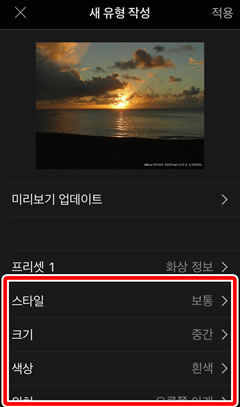
-
프리셋 2에 대해 위 단계를 반복합니다.
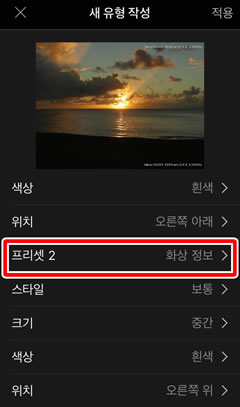
-
적용을 눌러 프리셋을 사용자 정의 1과 사용자 정의 2로 저장합니다.
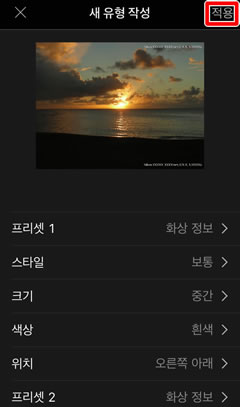
미리보기
미리보기 화상을 눌러 크레딧을 미리보기할 수 있습니다. 미리보기 업데이트를 눌러 샘플 화상을 업데이트합니다.

